Sudah pasang WiFi di rumah tapi koneksi internet kurang oke? Sebetulnya, ada beberapa alasan di balik lemahnya sinyal WiFi di dalam rumah atau ruangan, seperti bandwidth yang sudah mencapai batas maksimal, jaringan gelombang radio WiFi yang terganggu dengan gelombang lain, atau driver WiFi yang sudah usang atau belum di-update software-nya. Nah, masalah ini bisa diatasi dengan menjadikan laptop sebagai router atau pemancar sinyal WiFi. Gimana caranya? Berikut adalah langkah buat WiFi sendiri di laptop yang dilansir dari laman Balai Tekkomdik DIY!
- Buka Command Prompt (CMD). Command Prompt atau CMD adalah sebuah aplikasi berbasis Command Line Interpreter (CLI) pada sistem operasi Microsoft Windows yang dapat digunakan pengguna untuk mengelola sistem operasi. Untuk membuka fitur ini, kamu bisa mengklik kanan pada mouse atau touchpad button pada keyboard laptop, lalu memilik “Run as administrator”.
- Periksa Virtual Access Point (VAP). Virtual Access Point (VAP) merupakan perangkat lunak (software) virtual yang digunakan untuk membuat beberapa Access Point dari satu perangkat keras Wireless Access Point (WAP). Simpelnya, VAP akan membuat ‘cabang’ konektivitas baru dari satu jaringan koneksi dari satu perangkat keras (router WiFi). Untuk mengecek apakah laptop kamu memiliki fitur VAP, ketik “netsh wlan show drivers” di CMD. Jika jendela baru yang muncul menunjukkan tulisan “No”, kamu harus mengubah kodenya terlebih dahulu.
- Aktifkan VAP. Untuk mengaktivasi VAP di laptop, kamu tinggal mengetik “netsh wlan set hostednetwork mode=allow” hingga nanti muncul jendela beru bertuliskan “Yes”. Sebaliknya jika jendela baru masih menunjukkan “No”, artinya gawai kamu tidak bisa digunakan untuk buat WiFi di laptop.
- Buat nama dan password WiFi. Kalau VAP di laptop sudah aktif, kamu bisa membuat nama WiFi dan password-nya. Ketik “netsh wlan set hostednetwork mode=allow ssid”namawifi” key=”Password” di CMD. Selanjutnya, ketik kembali “netsh wlan set hostednetwork” dan aplikasi VAP akan terbuka. Simpan nama WiFi sebagai “Wireless Network Connection 2” dan atur password sesuai kebutuhanmu.
- Bagi koneksi WiFi. Supaya laptop bisa punya WiFi sendiri, kamu perlu membuatnya punya koneksi internet dengan cara membagi koneksi dari router Klik “Local Area Connection” di CMD, kemudian pilih “Properties” dan klik tab “Sharing”. Checklist kedua kotak yang tersedia, pilih “Wireless Network Connection 2” dan klik OK.
Selesai sudah langkah untuk buat WiFi sendiri di laptop. Tidak begitu sulit, kan? Untuk memutus koneksi WiFi yang dipancarkan laptop, kamu bisa mengetikkan “netsh wlan stop hostednetwork” di fitur CMD. Dan jika ingin memakainya lagi, kamu cukup mengetik “netsh wlan start hostednetwork” di CMD sesuai dengan petunjuk di awal tadi. Semoga berhasil, ya!